- Kennisbank
- Marketing
- Sociale media
- Een aangepast schema voor sociale publicaties maken
Een aangepast schema voor sociale publicaties maken
Laatst bijgewerkt: 30 september 2025
Beschikbaar met elk van de volgende abonnementen, behalve waar vermeld:
-
Marketing Hub Professional, Enterprise
De sociale tool van HubSpot geeft je de optie om sociale berichten onmiddellijk te plaatsen, op een aangepast tijdstip of volgens een standaardpublicatieschema.
Daarnaast kun je een aangepast publicatieschema maken om je sociale berichten eenvoudig in te plannen op basis van wanneer je verwacht het meeste engagement te krijgen.
Let op: controleer of de tijdzone van je account correct is voordat je de optimale tijden voor het plannen van je sociale berichten of het instellen van je aangepaste schema voor sociale publicaties bepaalt.
Bepaal de optimale tijden voor het plannen van uw sociale berichten
Om een beter idee te krijgen van welke tijden het beste werken voor het publiceren van je sociale berichten, kun je je rapport Topberichten en de gegevens op het tabblad Gepubliceerd van je sociale dashboard bekijken.
Lees meer over hoe je je gepubliceerde sociale berichten kunt bekijken en vergelijken om je sociale betrokkenheid te optimaliseren.
Je rapport Topberichten bekijken
Je kunt het rapport Topberichten bekijken om een overzicht te krijgen van de publicatietijden van je top tien sociale berichten:
- Ga in je HubSpot-account naar Marketing > Sociale media.
- Klik op het tabblad Analyseren.
- Bekijk onder aan de pagina het rapport Topberichten. De publicatiedatum wordt in het rapport weergegeven.
- Als u uw berichten wilt filteren, klikt u op het vervolgkeuzemenu Filteren op om de berichten te filteren op Meeste interacties, Meeste vertoningen, Meeste klikken of Meeste delen.

Je gepubliceerde sociale berichten analyseren en filteren
Als je meer informatie wilt over de beste tijdstippen om je sociale berichten te publiceren, kun je de publicatietijden filteren en bekijken op je sociale dashboard.
- Ga in je HubSpot-account naar Marketing > Sociale media.
-
Laat linksboven in de tabel de accountfilter ingesteld op Alle accounts en de campagnefilter ingesteld op Alle campagnes.
-
Klik boven in de tabel op de kolomkopKlikken om uw gepubliceerde sociale berichten te sorteren op het aantal ontvangen klikken.
-
Bekijk de kolomGepubliceerd Tijd om de datum en tijd te zien waarop elk bericht is gepubliceerd. Noteer de publicatietijden van de 10 meest aangeklikte berichten om te bepalen welk moment van de dag het beste werkt.
Stel uw aangepaste schema voor sociale publicaties in
- Klik in je HubSpot-account op het settings instellingen-pictogram in de bovenste navigatiebalk.
- Navigeer in het linker zijbalkmenu naar Marketing > Social.
- Klik op het tabblad Publiceren .
- Beweeg de muis over een dag waaraan u een publicatietijd wilt toevoegen en klik vervolgens op Tijd toevoegen.
-
Klik in het dialoogvenster op het vervolgkeuzemenu Tijd om een tijd te selecteren. Schakel de selectievakjes in voor eventuele extra dagen van de week waarop je deze tijd wilt toepassen en klik vervolgens op Toepassen.
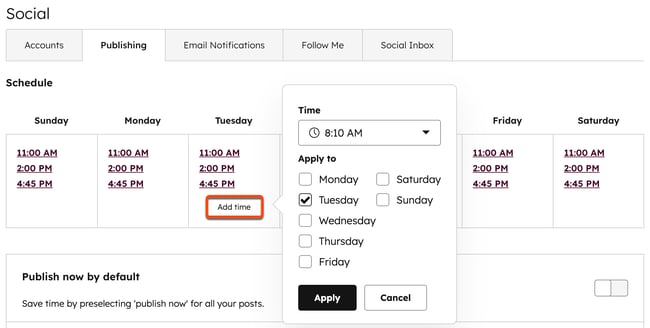
- Om een bestaande publicatietijd te verwijderen, beweeg je met de muis over de tijd en klik je op hetpictogram deleteverwijderen.
- Om je publicatietijden te variëren zodat berichten binnen 10 minuten (voor of na) de geplande tijd worden gepubliceerd, klik je op om de schakelaar Publiceren als een mens aan te zetten.
